Ef þú getur ekki ræst upp í macOS Recovery
Lærðu hvað þú getur gert ef Mac-tölvan þín nær ekki að ræsa upp í macOS Recovery.
Hvernig ræsa á upp macOS Recovery með Apple silicon
Ef þú ert að nota Mac með Apple silicon og skrefin til að ræsa upp í macOS Recovery á Mac með Apple silicon virka ekki:
-
Gakktu úr skugga um að slökkt sé á tölvunni. Ef þú getur ekki slökkt á tölvunni skaltu þrýsta á og halda inni aflrofanum í 10 sekúndur til að neyða tölvuna til að slökkva. (Á fartölvum sem eru með fingrafaraskanna (e. Touch ID), ýttu á og haldu niðri fingrafaraskannanum.)
-
Til að reyna aftur að ræsa upp í Recovery: Þrýstu á og haltu niðri aflrofanum á tölvunni þar til þú sérð startup options gluggann.
-
Ef tölvan opnar ekki startup options gluggann, heldur er stopp á svötum skjá eða einhverjum öðrum skjá í ræsingu, skaltu kynna þér hvað skal gera ef Mac-tölva ræsir ekki upp alla leið.
Hvernig ræsa á upp macOS Recovery með Intel örgjörva
Ef þú ert ekki að nota Mac með Apple silicon, þá ertu að nota Mac með Intel-örgjörva. Ef skrefin til að ræsa upp í macOS Recovery á Mac með Intel-örgjörva virka ekki:
-
Gakktu úr skugga um að slökkt sé á tölvunni. Ef þú getur ekki slökkt á tölvunni skaltu þrýsta á og halda inni aflrofanum í 10 sekúndur til að neyða tölvuna til að slökkva. (Á fartölvum sem eru með fingrafaraskanna (e. Touch ID), ýttu á og haldu niðri fingrafaraskannanum.)
-
Reyndu aftur að ræsa upp í Recovery: Ýttu á aflrofann til að ræsa tölvuna eins og venjulega, og haltu strax inni einhverri af eftirfarandi Recovery lyklasamsetningum. Ef engin þeirra virkar, skaltu yfirfara leiðbeiningar um lyklasamsetningar í ræsingu.
- Command-R til að ræsa upp í innbyggða Recovery kerfið, ef mögulegt
- Option-Command-R eða Shift-Option-Command-R til að ræsa upp í Recovery yfir internetið -
Þegar þú ræsir upp í Recovery yfir internetið, mun Mac sýna hnött sem snýst.
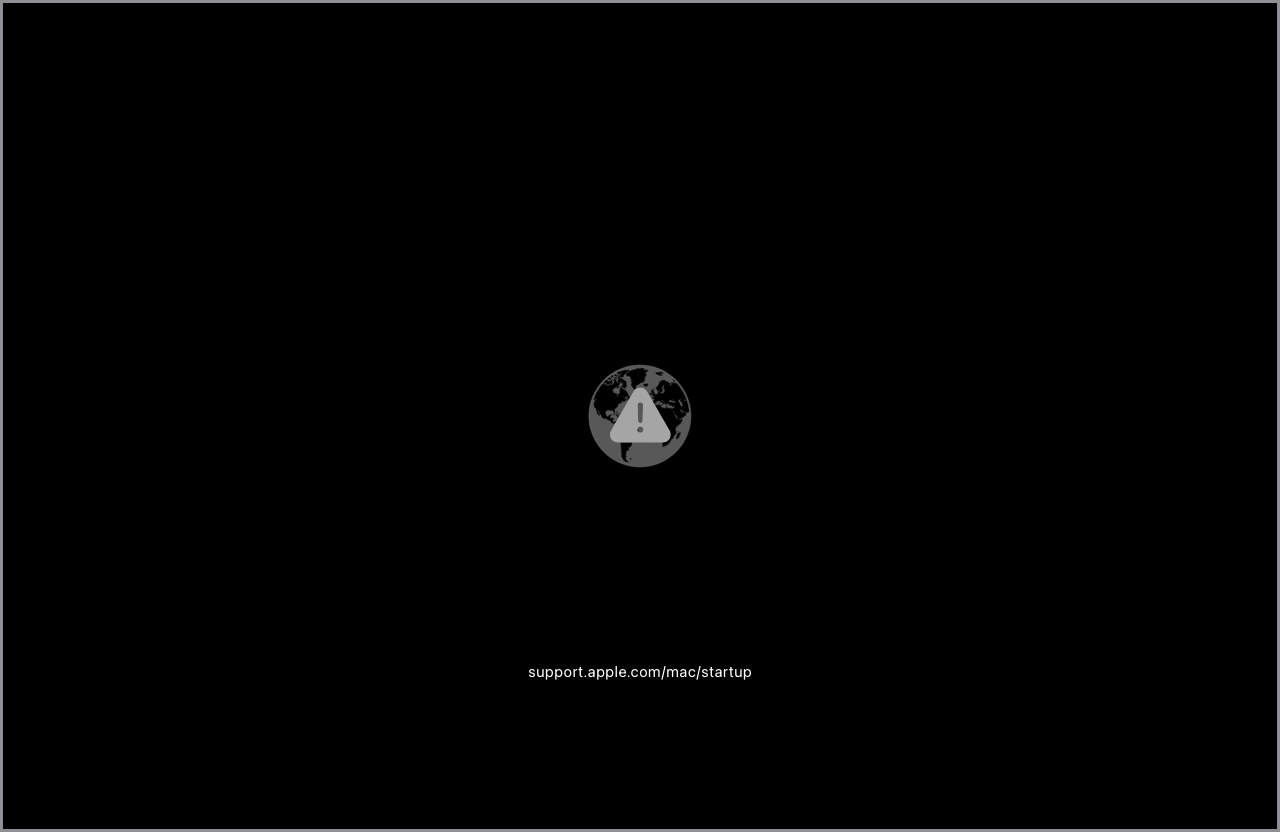
-
Ef þú sérð hnött með viðvörunarmerki (upphrópun), virkaði ekki að ræsa upp í Recovery yfir internetið. Ein þessara lausna gætu hjálpað:
- Gakktu úr skugga um að tölvan geti tengst við internetið. Veldu þráðlaust net úr Wi-Fi valmyndinni , ef mögulegt.
, ef mögulegt.
- Tengdu tölvuna við annað Wi-Fi eða Ethernet net, ef ske kynni að netkerfið þitt leyfi ekki þann netaðgang sem Recovery þarf.
- Tengdu tölvuna við internetið með Ethernet í stað Wi-Fi, eða öfugt. Ef tölvan er ekki með Ethernet tengi, notaðu Ethernet breytistykki.
- Reyndu aftur síðar, vandinn gæti verið tímabundinn.
- Ræstu upp af öðrum disk, ef mögulegt.
- Notaðu utanáliggjandi uppsetningardisk til að setja upp macOS að nýju.Ef tölvan opnar ekki startup options gluggann, heldur er stopp á svötum skjá eða einhverjum öðrum skjá í ræsingu, skaltu kynna þér hvað skal gera ef Mac-tölva ræsir ekki upp alla leið. - Ef tölvan er stopp á svötum skjá eða einhverjum öðrum skjá í ræsingu, skaltu kynna þér hvað skal gera ef Mac-tölva ræsir ekki upp alla leið.
Fyrirmynd greinar sótt af vef Apple 11. desember 2024